Jika kalian sering bermain game atau menggunakan aplikasi grafis pada Windows, mungkin pernah mengalami masalah dengan file d3dx9_43.dll. File ini adalah bagian penting dari DirectX, sebuah kumpulan teknologi yang memungkinkan aplikasi perangkat lunak, terutama game, untuk bekerja langsung dengan perangkat keras video dan audio kalian.
Namun, terkadang kalian bisa mendapatkan pesan error yang mengatakan “d3dx9_43.dll missing” atau “d3dx9_43.dll not found”. Masalah ini biasanya muncul saat kalian mencoba menjalankan game atau aplikasi yang memerlukan versi tertentu dari DirectX yang tidak terinstal di komputer kalian. Dimana pastinya akan menjadi error yang membuat aplikasi tak bisa dijalankan.
Lalu apa yang bisa kita lakukan untuk mengatasi hal tersebut? Dalam artikel ini, Jakarta Studio akan membahas berbagai metode untuk memperbaiki error d3dx9_43.dll missing, mulai dari menginstal ulang DirectX hingga memperbarui driver perangkat kalian. Dengan mengikuti panduan ini, kalian akan dapat kembali menikmati game dan software favorit kalian tanpa gangguan.
Apa itu d3dx9_43.dll?
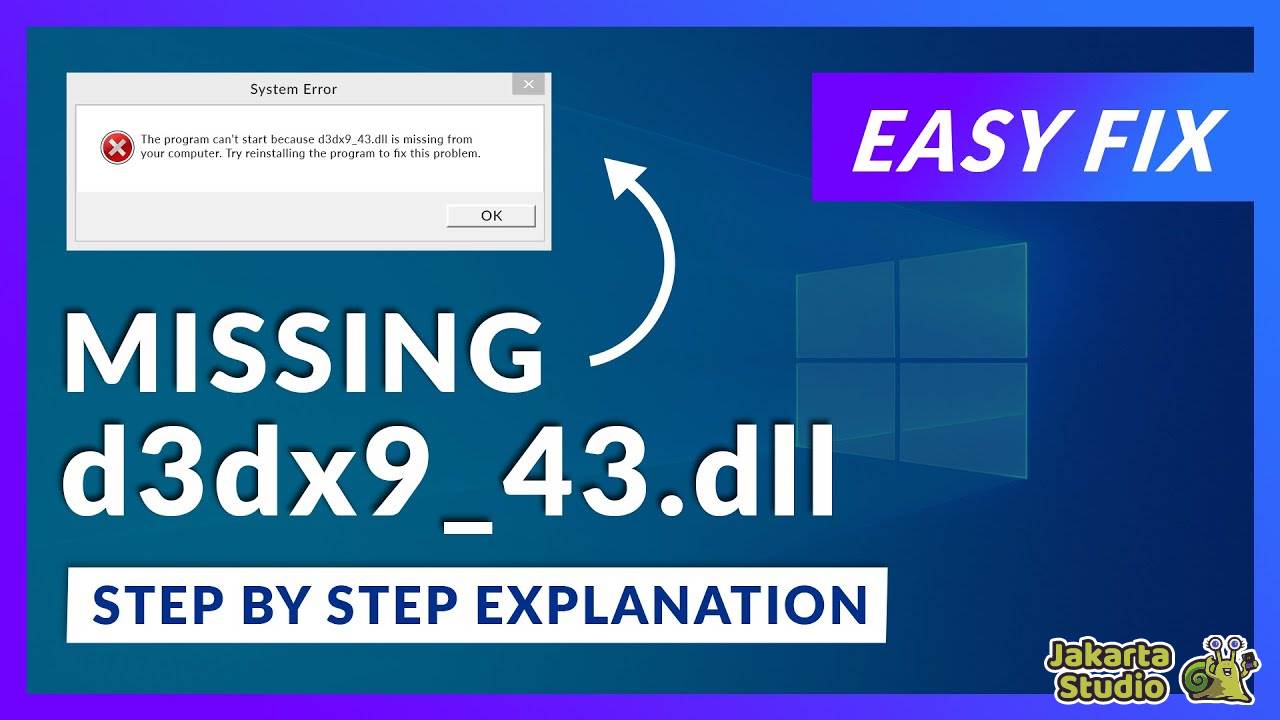
File d3dx9_43.dll adalah bagian dari Microsoft DirectX, yaitu kumpulan teknologi yang digunakan untuk menangani tugas-tugas multimedia, terutama pemrograman game dan video di platform Microsoft. File ini sangat penting karena banyak game dan aplikasi grafis modern mengandalkan DirectX untuk menjalankan fungsi mereka dengan benar.
Mengapa Error d3dx9_43.dll Missing Terjadi?
Error “d3dx9_43.dll missing” biasanya muncul karena beberapa alasan, seperti:
- Versi DirectX yang dibutuhkan oleh aplikasi atau game tidak ada atau rusak.
- File ini mungkin terhapus secara tidak sengaja atau oleh program pihak ketiga.
- Driver yang tidak diperbarui bisa menyebabkan konflik dengan DirectX.
Solusi Untuk Mengatasi Error d3dx9_43.dll Missing
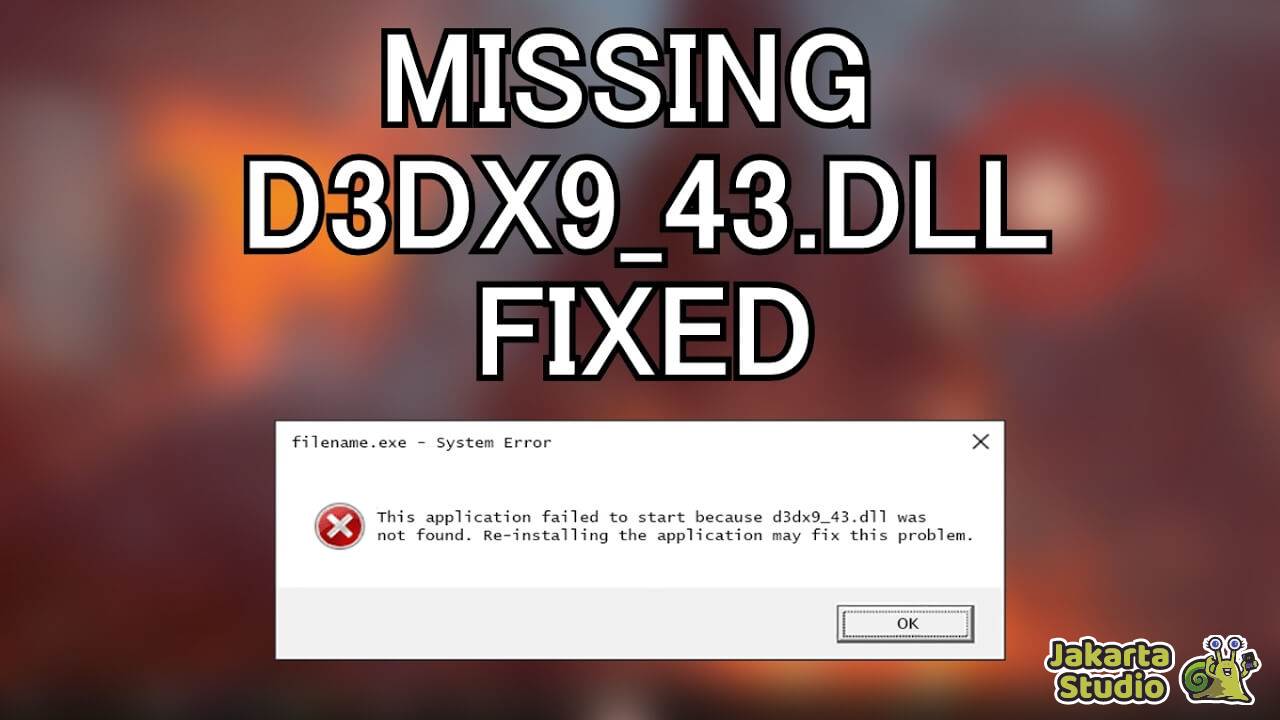
Jika kalian mengalami error tersebut, maka tak perlu khawatir apalagi panik. Karena kita masih bisa memperbaikinya dengan cukup mudah asal tahu caranya. Berikut ini beberapa tips trik yang bisa kalian coba untuk mengatasinya.
1. Instal Ulang DirectX
Menginstal ulang DirectX dapat memperbaiki banyak masalah terkait d3dx9_43.dll. Kalian bisa mengunduh dan menjalankan DirectX End-User Runtime Web Installer dari situs resmi Microsoft untuk memperbarui dan memperbaiki file-file yang diperlukan. Simak tutorialnya berikut ini:
- Kunjungi situs resmi Microsoft untuk mengunduh DirectX End-User Runtime Web Installer.
- Pilih bahasa yang diinginkan dan klik tombol Download.
- Jalankan installer yang telah diunduh dan ikuti petunjuk yang muncul di layar untuk menyelesaikan instalasi.
- Setelah instalasi selesai, restart komputer kalian dan coba jalankan aplikasi atau game yang sebelumnya mengalami error.
2. Perbaikan DirectX untuk Game Lama
- Untuk game atau aplikasi yang memerlukan versi DirectX yang lebih lama, kalian bisa mengunduh DirectX End-User Runtimes (June 2010) dari situs Microsoft.
- Instal paket ini untuk menambahkan file-file DirectX lama yang diperlukan agar game atau aplikasi tersebut bisa berjalan dengan baik.
3. Perbarui Driver Perangkat
Driver yang usang atau rusak bisa menjadi penyebab utama masalah d3dx9_43.dll missing. Dengan memperbarui driver grafis melalui Device Manager atau mengunduh driver terbaru dari situs produsen seperti NVIDIA atau AMD, bisa membantu untuk mengatasinya.
- Buka Device Manager dengan cara mengetik “Device Manager” di kotak pencarian dan memilihnya dari hasil yang muncul.
- Di dalam Device Manager, cari kategori Display adapters dan klik untuk memperluas daftar perangkat.
- Klik kanan pada perangkat grafis kalian dan pilih Update driver.
- Pilih opsi Search automatically for updated driver software untuk membiarkan Windows mencari dan menginstal driver terbaru secara otomatis.
- Setelah driver diperbarui, restart komputer kalian dan periksa apakah masalah telah teratasi.
Mengunduh Driver dari Situs Produsen
- Kunjungi situs resmi produsen perangkat keras grafis kalian, seperti NVIDIA atau AMD.
- Cari driver terbaru untuk model perangkat keras grafis kalian dan unduh installer-nya.
- Jalankan installer dan ikuti petunjuk untuk menyelesaikan instalasi.
- Restart komputer kalian dan coba jalankan aplikasi atau game yang mengalami error.
4. Gunakan Windows Update
Kalian juga harus memastikan bahwa Windows selalu diperbarui untuk menjaga sistem berjalan dengan lancar. Windows Update tidak hanya memperbarui sistem operasi, tetapi juga termasuk pembaruan untuk DirectX yang diperlukan oleh banyak game dan aplikasi grafis.
- Buka Settings dengan menekan tombol Windows + I.
- Pilih Update & Security dan kemudian klik Windows Update.
- Klik Check for updates untuk melihat apakah ada pembaruan yang tersedia.
- Jika ada pembaruan, Windows akan mengunduh dan menginstalnya secara otomatis.
- Setelah pembaruan selesai, restart komputer kalian dan coba jalankan aplikasi atau game yang bermasalah.
5. Jalankan SFC dan DISM Scan
Jika ada file sistem yang rusak, menggunakan alat seperti System File Checker (SFC) dan Deployment Imaging Service and Management Tool (DISM) dapat memperbaikinya. Ini akan membantu memastikan semua file sistem, termasuk yang terkait dengan DirectX, dalam kondisi baik.
- Buka Command Prompt sebagai administrator dengan mengetik “cmd” di kotak pencarian, klik kanan pada Command Prompt, dan pilih Run as administrator.
- Ketik perintah sfc /scannow dan tekan Enter.
- Biarkan proses pemindaian berjalan hingga selesai. Proses ini akan memeriksa dan memperbaiki file sistem yang rusak.
- Setelah selesai, restart komputer kalian dan cek hasilnya.
Menggunakan DISM untuk Memperbaiki Image Windows
- Buka Command Prompt sebagai administrator.
- Ketik perintah DISM /Online /Cleanup-Image /RestoreHealth dan tekan Enter.
- Tunggu hingga proses selesai dijalankan.
- Perintah ini akan memperbaiki image Windows yang rusak.
- Setelah selesai, restart komputer kalian.
6. Instal Legacy DirectX Files
Untuk game dan aplikasi veri lama, mungkin perlu menginstal versi DirectX yang lebih lama. DirectX End-User Runtime Web Installer menyediakan file-file lama yang dibutuhkan untuk menjalankan program-program ini dengan benar.
- Unduh DirectX End-User Runtime Web Installer dari situs Microsoft.
- Jalankan installer dan ikuti petunjuk yang muncul di layar.
- Instal file-file yang diperlukan dan restart komputer kalian setelah instalasi selesai.
- Coba jalankan aplikasi atau game yang mengalami error.
FAQ Terkait Error d3dx9_43.dll Missing
Apa itu d3dx9_43.dll?
d3dx9_43.dll adalah file komponen dari Microsoft DirectX yang digunakan untuk menjalankan aplikasi multimedia, terutama game dan program grafis.
Mengapa saya mendapatkan error “d3dx9_43.dll missing”?
Error ini biasanya terjadi karena file d3dx9_43.dll hilang, rusak, atau tidak terinstal dengan benar, sering kali disebabkan oleh versi DirectX yang tidak sesuai atau driver grafis yang usang.
Bagaimana cara menginstal ulang DirectX?
Kalian bisa mengunduh DirectX End-User Runtime Web Installer dari situs resmi Microsoft, lalu menjalankan installer tersebut untuk memperbarui atau memperbaiki file DirectX yang diperlukan.
Bagaimana cara memperbarui driver grafis?
Kalian dapat memperbarui driver grafis melalui Device Manager atau mengunduh driver terbaru langsung dari situs produsen seperti NVIDIA atau AMD.
Apakah Windows Update dapat memperbaiki masalah ini?
Ya, Windows Update sering kali menyertakan pembaruan untuk DirectX. Pastikan Windows kalian selalu diperbarui dengan memeriksa dan menginstal pembaruan terbaru melalui Settings > Update & Security > Windows Update.
Kesimpulan
Dengan mengikuti langkah-langkah di atas, kalian diharapkan dapat mengatasi error “d3dx9_43.dll missing” dan kembali menikmati game serta aplikasi favorit kalian tanpa kendala. Pastikan selalu menjaga sistem dan perangkat lunak kalian tetap diperbarui untuk menghindari masalah serupa di masa mendatang. Jika masalah berlanjut, cobalah untuk menghubungi dukungan teknis profesional.





